时间:2022-04-27 11:20:01 作者:燕花 来源:系统之家 1. 扫描二维码随时看资讯 2. 请使用手机浏览器访问: https://m.xitongzhijia.net/xtjc/20220427/244561.html 手机查看 评论 反馈
不少升级Win11的用户发现自己在搜索时出现搜索索引已关闭的问题,这是怎么回事?应该是由于最新的Win11更新自动关闭了索引相关服务导致的。下面我们就来看看详细的操作教程。
解决方法:
1、首先同时按下键盘上的“Win+R”组合键调出运行。

2、在其中输入“services.msc”,并点击“确定”运行。
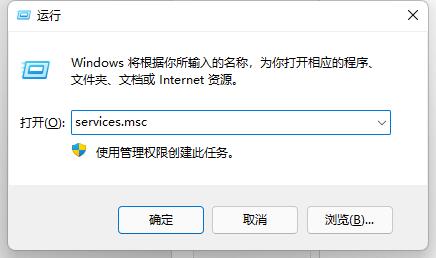
3、在打开的服务中双击打开“Windows search”服务。

4、然后将启动类型更改为“自动”并点击下方“启动”

5、最后点击“确定”保存,就可以发现搜索索引已关闭消失了。

发表评论
共0条
评论就这些咯,让大家也知道你的独特见解
立即评论以上留言仅代表用户个人观点,不代表系统之家立场